Google hat eine Möglichkeit für Sie bereitgestellt, fehlende Drive-Dateien wiederherzustellen, wenn Sie kürzlich von einem Fehler betroffen waren. Bevor wir uns mit der eigentlichen Vorgehensweise befassen, wollen wir uns ansehen, was dazu geführt hat.
Vor kurzem haben Nutzer damit begonnen, fehlende Google Drive-Dateien zu melden. Ein bestimmter Benutzer sagte, er habe etwa fünf Monate an Drive-Dateien ohne Grund verloren. Viele weitere von ihnen teilten ihre ähnlichen Erfahrungen.
Werbung
Google reagierte schnell und teilte mit, dass die Untersuchung eingeleitet wurde. Es dauerte nicht lange, bis das Unternehmen einen Schuldigen identifizierte: Es war die Google Drive für Desktop-App. Google forderte die Nutzer dann auf, während der Untersuchung durch das Unternehmen bestimmte Schritte zu unternehmen, um sicherzustellen, dass nicht noch mehr Dateien verloren gingen.
So können Sie fehlende Google Drive-Dateien wiederherstellen
Das bringt uns zum Jetzt. Glücklicherweise hat Google eine Lösung für dieses Problem, und nein, Ihre Dateien sind nicht für immer verschwunden. Zum Glück gibt es eine Möglichkeit, sie wiederherzustellen, denn der Verlust monatelang gespeicherter Dateien ist natürlich ein Problem.
Leider ist das Wiederherstellen von Dateien nicht ganz so einfach wie ein Knopfdruck, aber auch nicht so kompliziert. Hier erfahren Sie, was Sie tun müssen. Nachdem Sie die neueste Version von Google Drive für Windows oder macOS heruntergeladen und geöffnet haben, müssen Sie das Wiederherstellungstool ausführen.
Dazu müssen Sie auf das Laufwerkssymbol in der Menüleiste/Taskleiste klicken. Der nächste Schritt besteht darin, die Umschalttaste gedrückt zu halten und auf Einstellungen zu klicken. Wählen Sie dort „Aus Backups wiederherstellen“.
Zu diesem Zeitpunkt sollten Sie die Meldung „Wiederherstellung hat begonnen“ erhalten. Sobald der Vorgang abgeschlossen ist, sollten Sie alle fehlenden Dateien wieder haben und sie in einem neuen Ordner mit dem Namen „Google Drive-Wiederherstellung“ ablegen.
Wenn Sie auf Probleme stoßen, können Sie das Unternehmen informieren
Danach sollte alles in Ordnung sein, aber wenn Sie auf Probleme stoßen, haben Sie Optionen. Google hat Nutzer gebeten, Feedback zu geben, wenn sie auf Probleme stoßen. Sie müssen es über die Drive for Desktop-App unter Verwendung des Hashtags #DFD84 einreichen. Das Unternehmen forderte die Benutzer außerdem auf, das Kästchen anzukreuzen, das Diagnoseprotokolle enthält.